标签:
通过之前的文章,我们已搭建好zabbix server、agent和mail客户端,现在万事俱备,只差在server的界面中进行相应配置,即可快速搭建一个报警系统。总的来说,快速搭建一个报警系统的顺序如下:
以上配置完成后,即完成了一个报警系统。当有报警发生时,比如web服务器挂了,那我们除了收邮件或短信外,在server的界面中如何看到呢?可以在两个地方看到。
一个是Trigger,在此可以看到每条报警的具体信息,如报警名称、级别、状态、哪台主机报警的、是否已有人处理了;
另一个是Events,在此除了可以看到上述报警信息外,最重要一点是可以看到是否触发了action,也就是报警信息是否成功处理,就在此查看。
zabbix支持中文界面,可以在右上角的Profile->User->Language中进行设置。不过中文支持的还是有不足之处,最典型的例子当属你设置的主机visiable name 为中文时,当看图形统计时,可能会显示成乱码。
下面的内容将按照上述配置过程一一明细出来,
从Configuration->Host groups,即可看到Host groups列表,默认zabbix已创建了些分组。我们可以创建一个属于自己的分组。
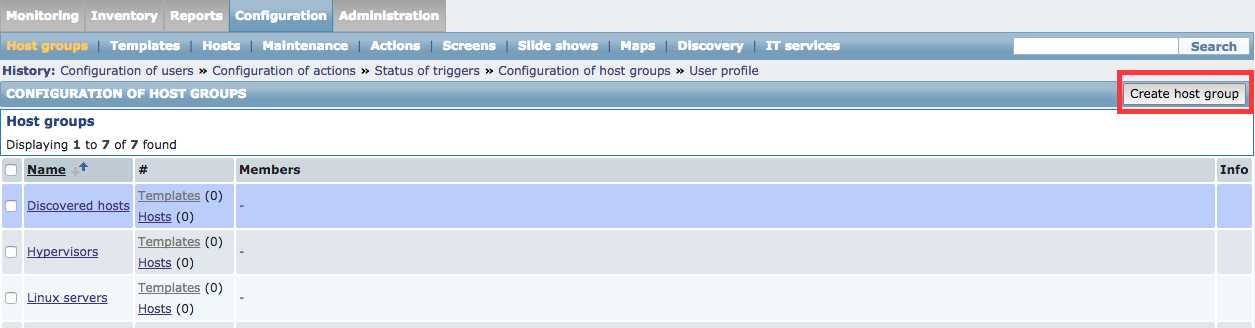
简单取个名称即可
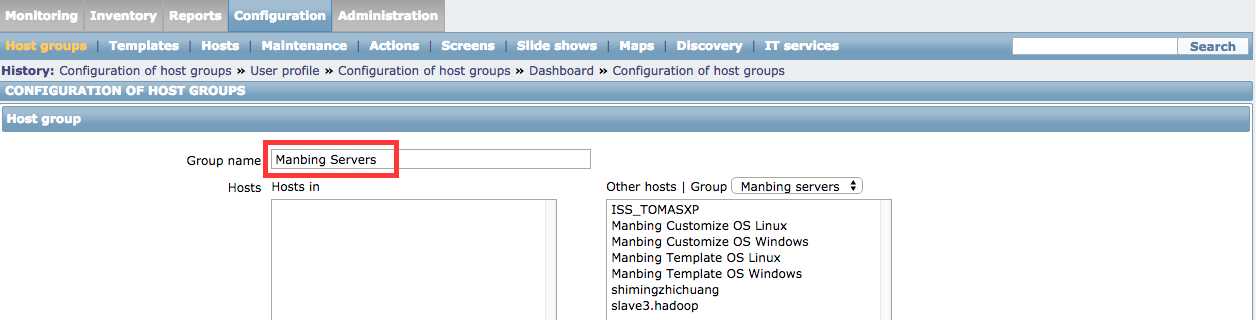
很多人可能对zabbix提供的众多监控项感到不知所措,如何设置监控项才是最正确的呢?其实zabbix早已想到了这些问题,在它提供的模板列表中就有适合于不同场景的模板供你参考选择。即使你不知道某些监控项为什么这样做,但参照模板给的配置那是绝对错不了的。下面我们来看看如何快速搭建一个自定义的模板。
先从Configuration->Templates查看下既有的模板列表:
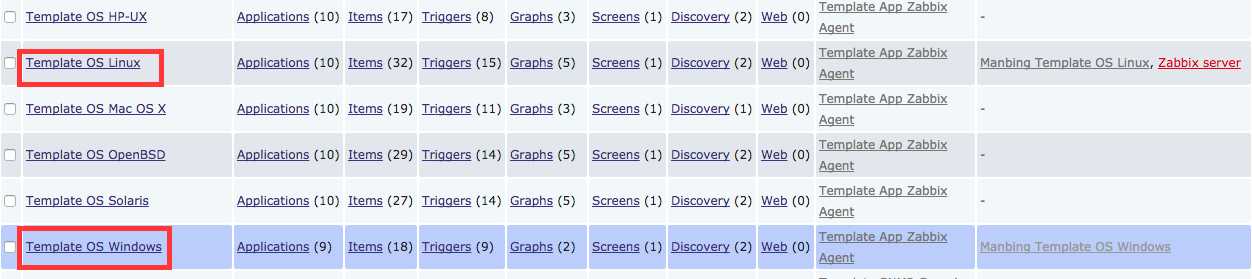
对于生产环境而言,windows服务器和linux服务器应算是最多的了,我们可以以他们为基础快速创建自定义模板。每个Template都进行了进一步的细分:
本文不会对上述项的内容进行详述,感兴趣的同学可以自行查看官网相关文档。
在此我们会快速地基于默认模板创建自定义模板,默认模板中的item内容很全面,但实际中我们可能仅需要其中一部分即可。我们以windows机器为例,看看如何做。
首先创建一个自定义的模板
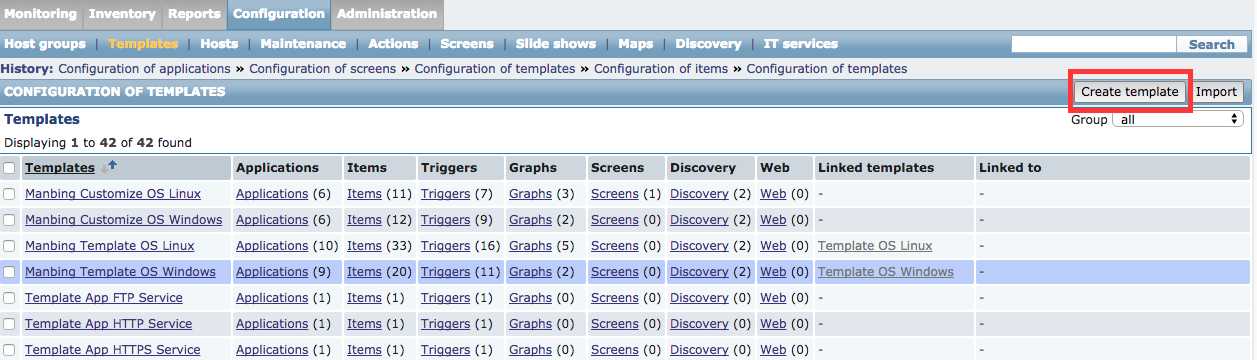
简单取名,指定所属Host group即可

建立完自己的模板后,我们可以手动建立自己的Application分类
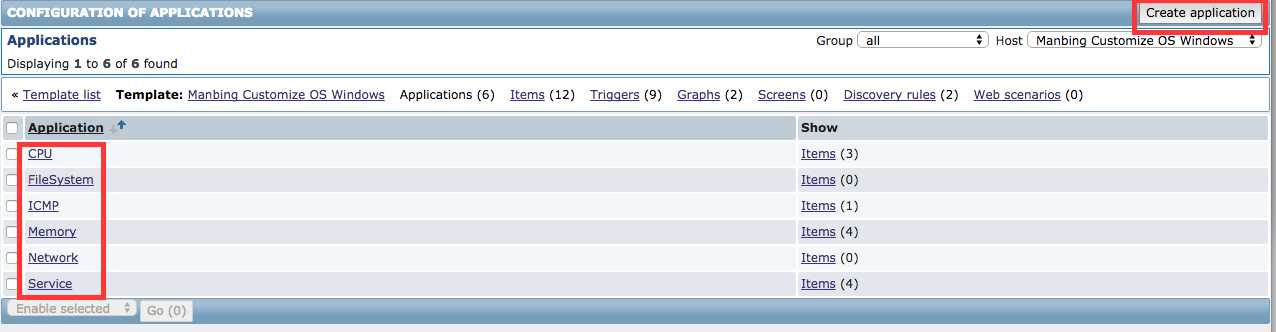
再次进入Template OS Windows的item分类中,我们筛选感兴趣的内容,并拷贝至我们创建的模板中。
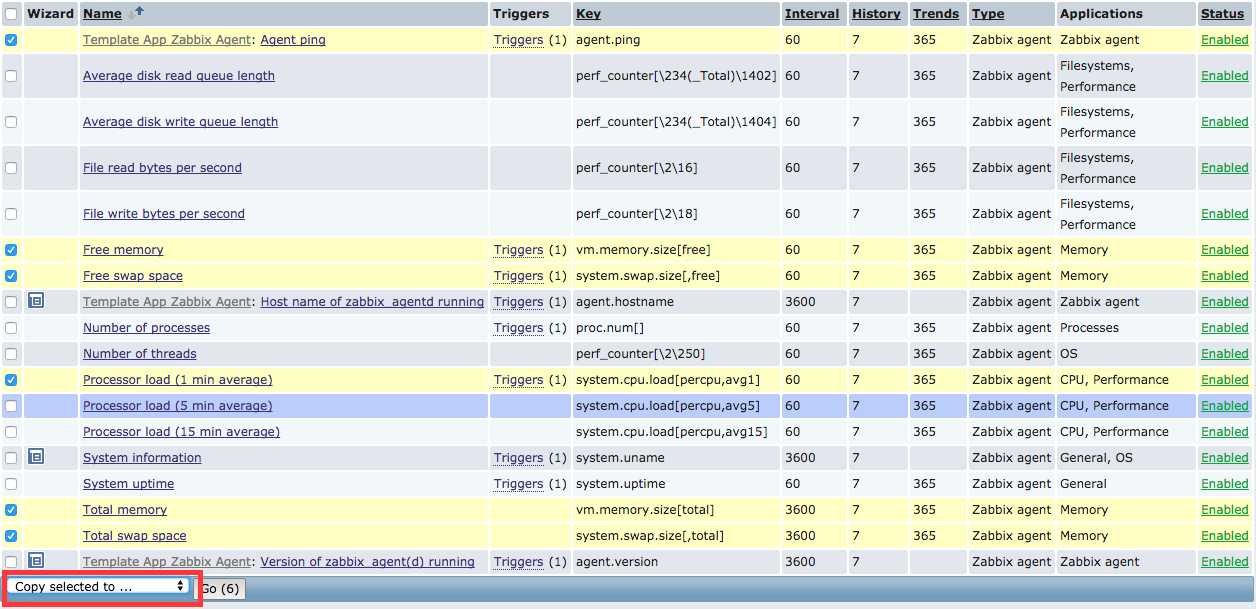
如法炮制,我们将Triggers、Graphs等感兴趣项拷贝进模板中,对于无法拷贝的Screens和Discovery rules,可以手动复制即可。zabbix还提供了import和export功能,方便你定义的模板在其他机器上导入。
接下来要定义被监控的机器,进入Configuration->Hosts->Create Host,创建一个Host
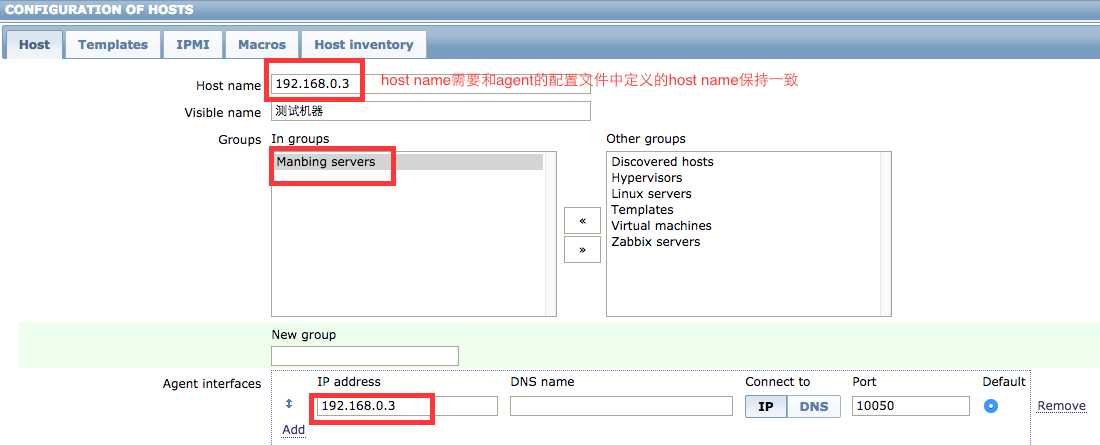
设置该Host对应的模板
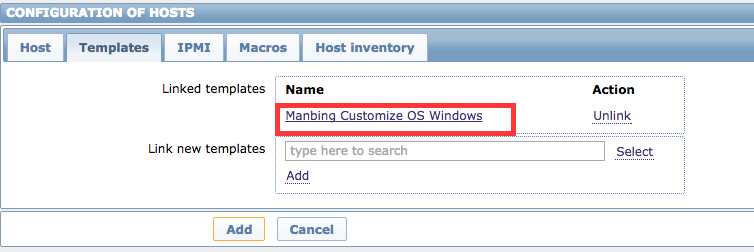
配置好后,agent可以重启后与该Host进行通信。
从Administration->Media Types->Create media type,创建一个script的media type,还记得上一篇提到的script路径吗?对,这个脚本需要放在/usr/local/zabbix/share/zabbix/alertscripts目录下。
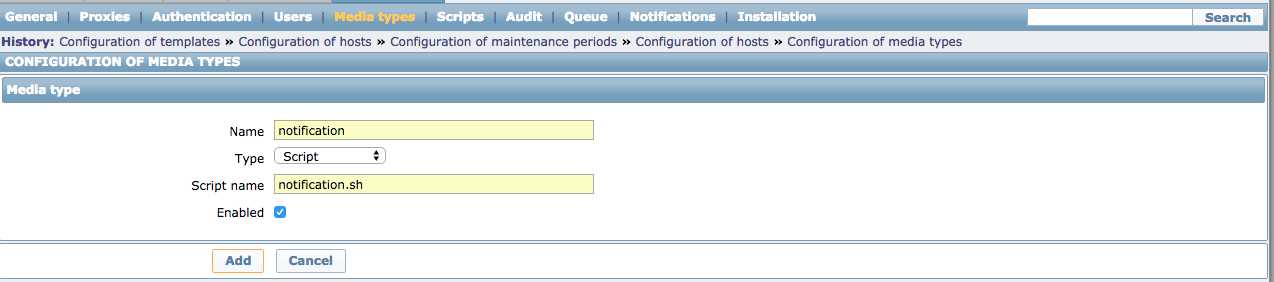
从Administration->Users->Create user group,创建一个新的用户组
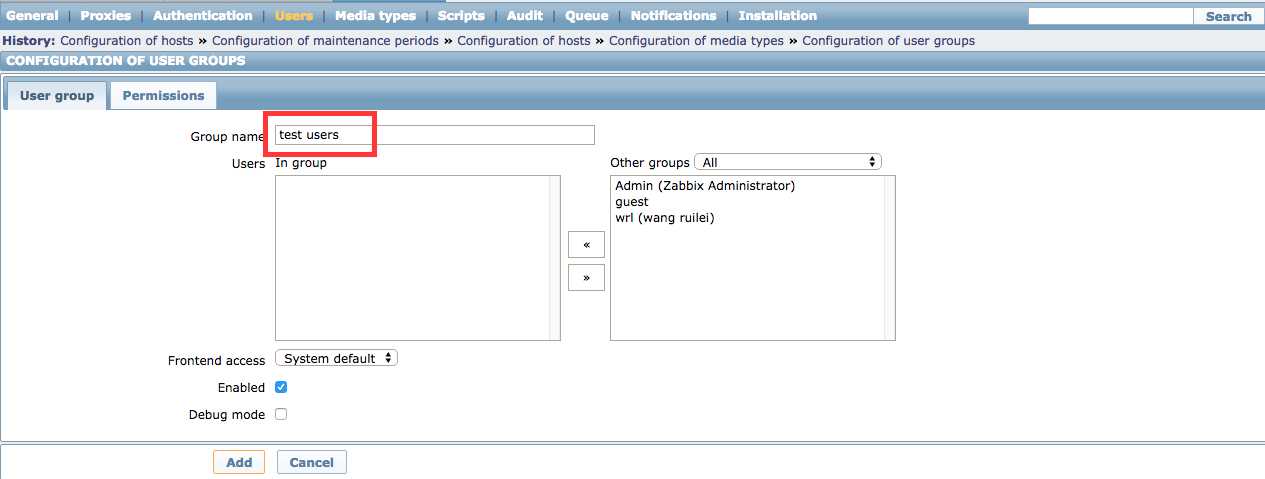
设置该用户组可以拥有的host group权限
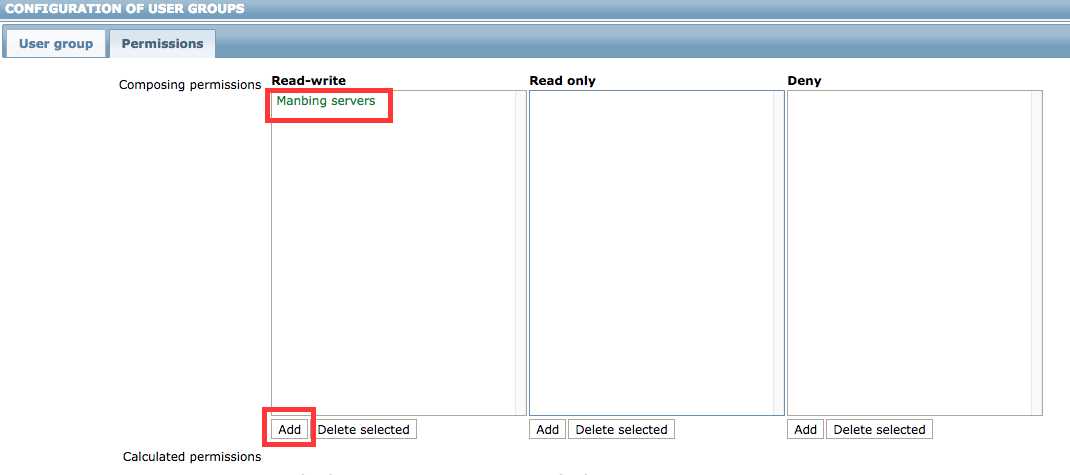
选择某用户组后,点击Create user按钮,创建一个新用户
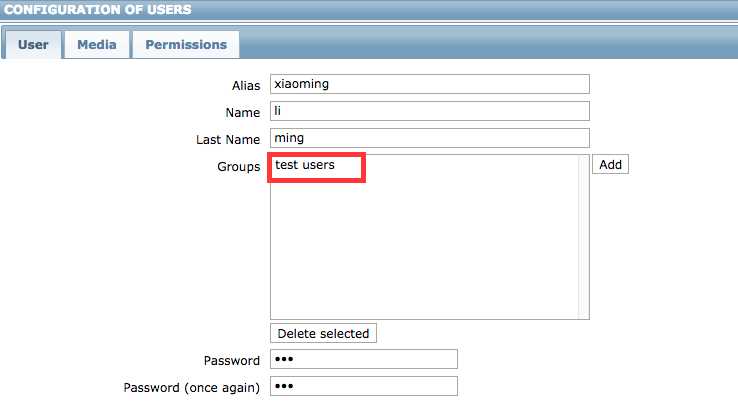
设置该用户的媒介类型
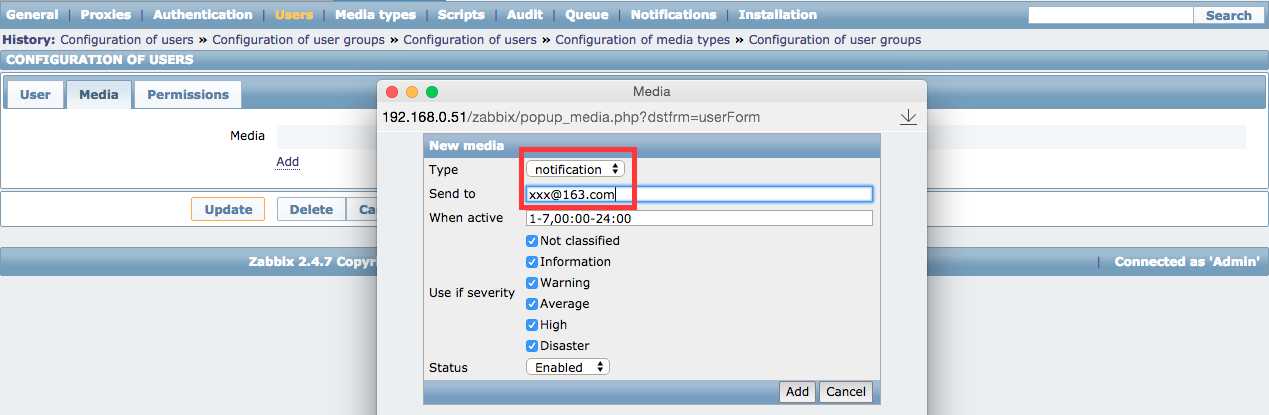
从Configuration->Actions->Create action,创建一个action。
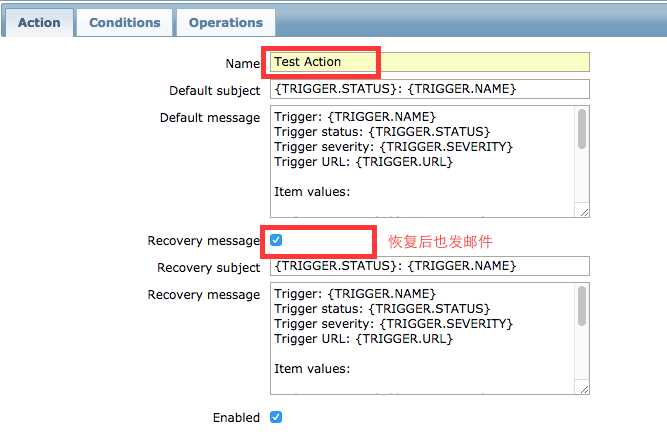
可保持默认条件不变
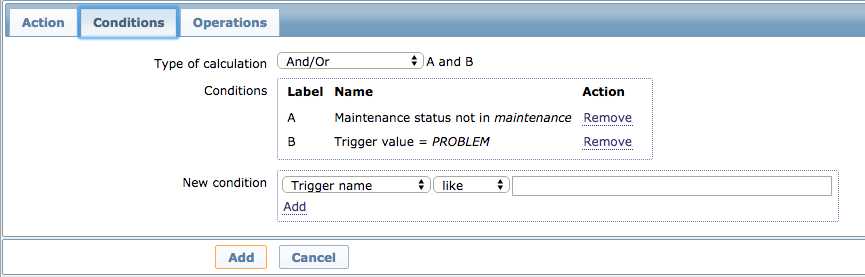
设置相关动作
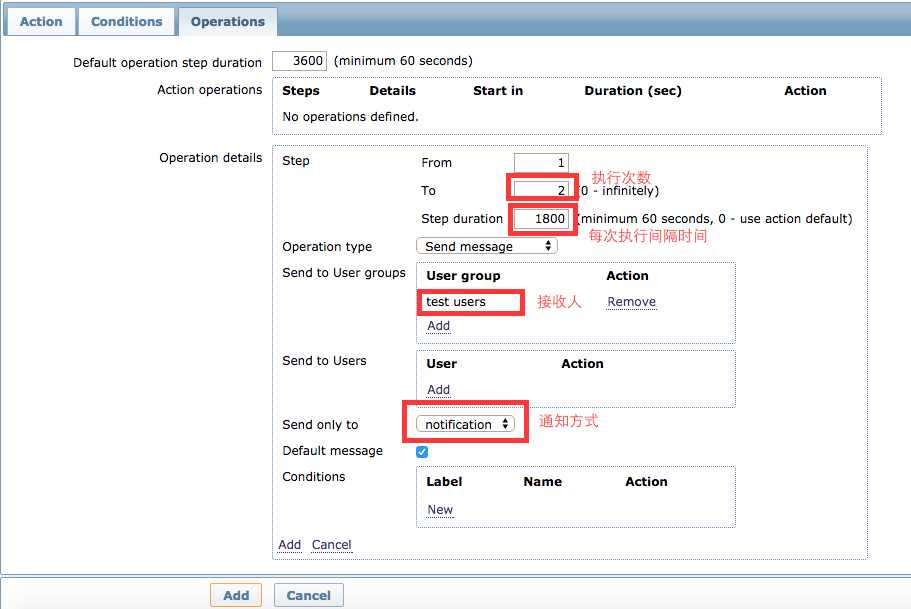
至此,配置完成。若想试试报警是否成功,可以尝试将被监控机网络断开,server的ping命令会在一定时间内发现被监控机断开,就会触发报警。
邮件内容大致如下:
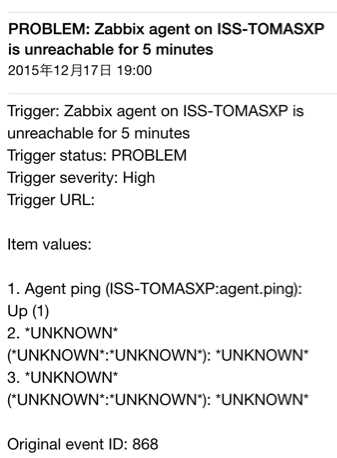
标签:
原文地址:http://www.cnblogs.com/hutao722/p/5177328.html